win10系统是一款非常值得使用的优秀系统!强大的性能是系统最为出色的地方,用户们可以使用win10系统来完成各种工作和娱乐需求!但是随着不断的使用许多的小伙伴们都反应所自己的win10电脑开机越来越慢了!这是怎么回事呢?今天小编就为大家带来了win10开机慢的有效解决方法让我们一起来看一下吧。

方法一:
1、在搜索框输入“控制面板”,点击运行。

2、将“查看方式”选为“大图标”,然后找到“电源选项”。

3、点击“选择电源按钮的功能”。

4、点击“更改当前不可用的设置”。

5、找到“关机设置”里面的“启用快速启动”,并进行勾选,点击“保存修改”

方法二:
1、按“win+r”组合键弹出运行框,输入“gpedit.msc”,点击确定
2、在左边的框框内,找到“管理模板”。
3、再找到“系统”,选择“关机”。
4、点击“要求使用快速启动”
5、在要求使用快速启动界面下,选择“已启用”
win10启动慢怎么优化
win10开机速度慢怎么办
win10如何提高开机速度
以上就是小编给各位小伙伴带来的win10开机速度慢的解决办法的图文教程所有内容,希望你们会喜欢。更多相关教程请收藏电脑技术网 Tagxp.com~
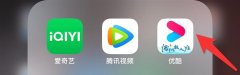 优酷怎么设置小窗口播放
优酷怎么设置小窗口播放
在优酷app看视频时,怎样设置悬浮窗口播放呢?这样既可以看视频......
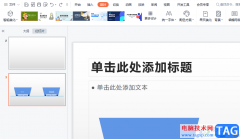 wps ppt添加演讲提示不被显示的教程
wps ppt添加演讲提示不被显示的教程
wps软件是一款深受用户喜爱的办公软件,可以让用户编辑不同类......
 电脑难以启动怎么办:常见启动问题及解
电脑难以启动怎么办:常见启动问题及解
电脑难以启动的情况常常给用户带来诸多烦恼。有时候,屏幕黑......
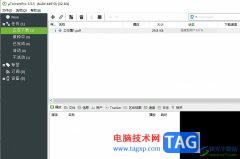 utorrent添加tracker的教程
utorrent添加tracker的教程
utorrent是一款小巧强劲的bt下载工具,它虽然仅仅只占用了几m的......
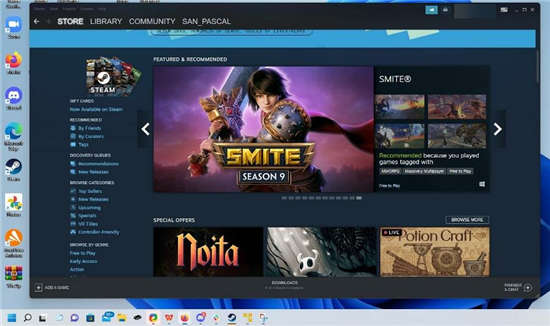 如何在 Windows 11 上毫无问题地运行biomut
如何在 Windows 11 上毫无问题地运行biomut
如何在 Windows 11 上毫无问题地运行biomutant游戏 bull; Biomutant 是 ......

我们使用电脑的时候,麦克风的一个交流必备的设施,如果坏了没声音怎么办呢?其实在设置里面进行修改就可以了,具体的解决方法下面一起来看看吧。...
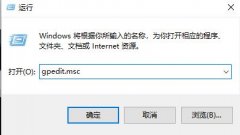
许多小伙伴在使用edge浏览器看视频的时候总是时不时的弹出adobe flash player被阻止的问题,那么该怎么解决呢?下面就一起来看看详细的解决方法吧。...
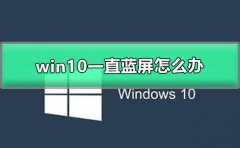
win110系统是一款使用非常便捷的优秀系统,强大的工作性能是win10系统的一大特色,一般来说win10系统在使用过程中是不会出现任何的死机问题,可近日来有很多的小伙伴们反应自己的电脑出现...
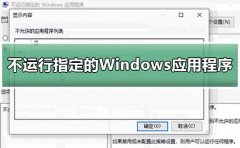
win10设置不运行指定的Windows应用程序可以为用户带来更加方便,安全的软件启动设置,可以把不想运行的软件设置,软件就会打不开了,下面来看看详细的设置方法吧。...
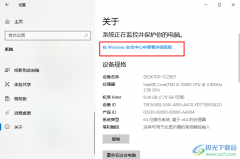
很多小伙伴之所以喜欢使用Win10系统,就是因为这款系统不仅功能丰富,并且操作简单,对于新手十分的友好。使用Win10系统,我们不仅可以对电脑进行各种个性化设置,还可以随时查看电脑的...

win10系统又出现了最新的1903版本而这时有不少的用户都想知道这个系统和1809有什么区别呢?下面就给大家带来了win101809和1903区别介绍,如果你想知道就快来一起看看吧。...

永劫无间是现在非常火爆的武侠吃鸡游戏,但是有玩家表示遇到了永劫无间win11闪退的问题,虽然出现概率不高,但是一旦出现非常影响游戏体验,这可能与游戏本身或电脑配置有关,下面就一...

win10Xbox是win10系统自带的游戏平台,有着很多的功能,很多用户都喜欢用它下载了很多游戏吧,那么该怎么删除这些游戏呢,下面就一起来看看删除游戏的教程吧。...
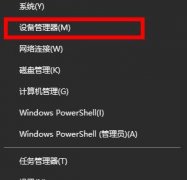
使用了win10系统的小伙伴或多或少的都遇到过默认网关不可用的情况吧这种情况很容易导致网络经常中断,不过今天就给大家带来了详细的解决方法一起看看吧。...
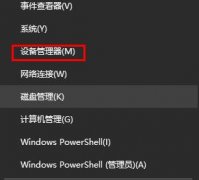
win10更新1909版本后键盘失灵的问题困扰了很多的用户,这可能是系统本身存在的bug,也有可能是兼容性问题,或者是更新的过程中出现错误导致的。我们可以尝试回退系统、重装系统来解决问题...

如果我们想要重置自己的win10系统来解决一些问题故障的话,对于在重置过程中出现了的卡在100%不动没反应的情况,很多小伙伴不知道应该怎么解决。那么小编觉得可能是因为我们电脑在重置完...
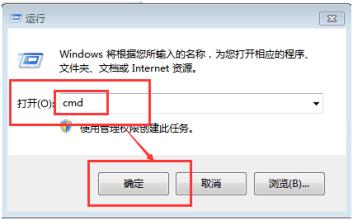
最近有Windows10系统用户来反应,在使用电脑玩游戏时,突然系统提示无法启动此程序,因为计算机中丢失xlive.dll。那...

我们在使用上网本电脑的时候,有的情况下可能会需要我们去安装上网本的操作系统。那么对于上网本怎么安装精简版win10这个问题,小编觉得我们可以在系统家园网站中下载自己需要的精简版...
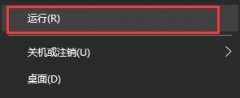
win10的杀毒防护功能非常强大,它不仅可以拦截很多病毒,还有可能把安全的文件给误删了。如果我们在关闭该功能之后还会碰到误删的情况,很有可能是没有完全关闭,可以用下面的方法将它...

很多小伙伴打开电脑的时候发现电脑黑屏了。这个可能是板卡接触不良或机子碰撞问题致设备运行不稳定,也可能是软件不兼容严重冲突与系统冲突,具体的是什么情况呢,下面跟小编一起来看...